PX-S1UD V2.0ならたった4500円で地デジが観れちゃうんだって? [自作PC]
目的は視聴のみです。
録画はメインPC(別の部屋にある)のPT3で出来るので。
以前はMonsterTV HDUCで観れていたんですが、Windows10にしてから観れなくなって困っていました。
えらく安いですね。
さて、ちゃんと映るんでしょうか?値段が安いだけに心配です^^;
この製品自体はAmazonその他の通販サイトでもごく普通に購入出来るもので完全合法です。
安心してください。
地デジ放送の複合にはICカードリーダーでB-CASカードを読む必要があります(名目上はね)。
どちらも製品本体には付属しないので別途用意する必要があります。
ジェムアルト PC USB-TR HWP119316 を使用。
B-CASカードのICチップがある面を上にして挿入するのでこの向きです。
ちなみにキーボードには埃対策でキーボードカバーを被せています。あまり文字打たないのでこっちのPCは。
販売元のPLEX公式サイトからドライバーをダウンロード後インストール。
http://www.plex-net.co.jp/product/px-s1udv2/
TVTestはメインPCで使っているものをコピー(ちょっと古いバージョン)。
本体もPCに接続します。
PCの背面です。ケーブルだらけですね...
USB延長ケーブルが付属します。すごく短いですけども。多少なりともPC本体から離したほうがノイズが減ると思います。
本体に地デジアンテナケーブルを接続します。
接続が終わったらあとはPC側で設定です。
PX-S1UD用のBonDriver(BonDriver_Siano.dll)をダウンロードしてきてTVTestフォルダにコピー。
Windows10で視聴するには若干事前準備が手間ですが、どうとでもなります。
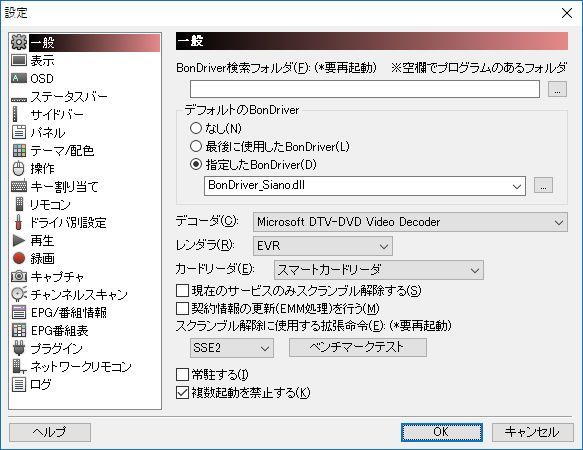
Windows10でもMicrosoft DTV-DVD Video Decoderが使えます。おまじないが必要ですけども。
(参考)
https://blacknd.com/video-editing/windows10_microsoft_dtv-dvd_video_decoder/
初回はチャンネルスキャンが必須です。
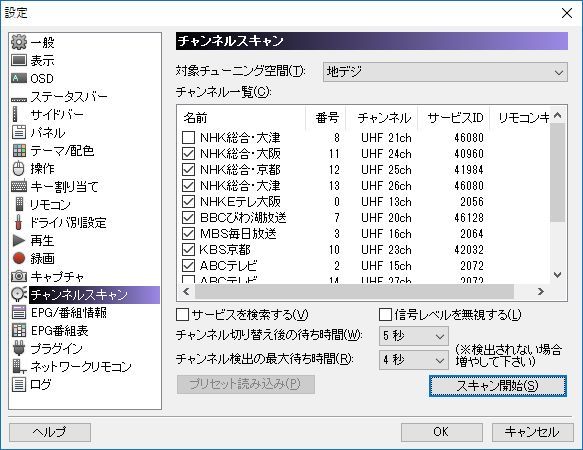
さて映るかな?
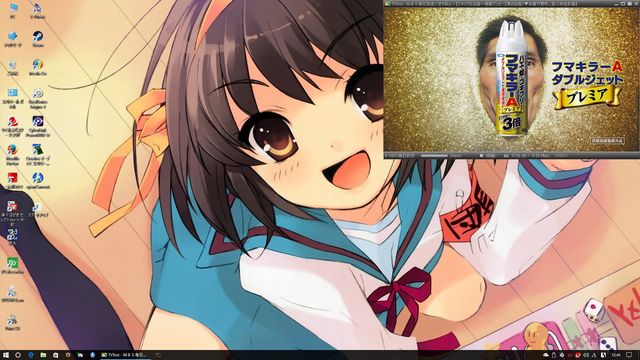
やりました!
作業時間約5分。
簡単ですね!(^^)!
<ヒント>
TVTestやBonDriver等、持っていない人は
①PX-S1UD_V2_Driver_視聴パック
②PX-S1UD_V2_視聴パック_Ver.2
どちらかで検索するとどこかに落ちているかもしれません。
ちなみに新しいTVTestならCasProcesseor(TVTestでCAS処理をするためのプラグイン )を使ってB-CASカードなしでも視聴出来ちゃいます(実際に確認済)。
ただし法的にどうなんでしょう?
B-CASカードを持っているならちゃんとICカードリーダーを使っておいた方が無難かと思いますが。
そもそもなんで無料でタレ流している放送にスクランブル掛けてるんだって話ですけど。
ちなみにこのチューナー、地デジ専用なのでBS/CSは映りません。物理的に。
なのでB-CASカードなしで視聴したところで、絶対に有料放送は観れないため、問題ない!
という言い分なのかもしれません。それがOKなのかは知りませんw
(シングルチューナーゆえ)1番組だけの視聴で良いならこの製品がベストかもしれません。
Amazonで4,500円前後で買えます。
お手軽なため超オススメです。
ちなみに2個、3個接続するとダブルチューナー、トリプルチューナーになります。ただしアンテナケーブルはそれぞれに必要です。
リンク貼っておきます。

PLEX USB接続ドングル型地上デジタルTVチューナー PX-S1UD V2.0
- 出版社/メーカー: PLEX
- メディア: エレクトロニクス

PLEX USBドングル型フルセグ対応TVチューナー ブラック PX-S1UD V2.0 Plus
- 出版社/メーカー: PLEX
- メディア: Personal Computers

SCM ICカードリーダー/ライター B-CAS・住基カード対応 SCR3310/v2.0 【簡易パッケージ品】
- 出版社/メーカー: SCM Microsystems
- メディア: エレクトロニクス

Gemalto ジェムアルト ICカードリーダ・ライタ 電子申告(e-Tax)対応住基カード用PC USB-TR HWP119316
- 出版社/メーカー: ジェムアルト
- メディア: Personal Computers

エレコム コンパクト有線キーボード テンキーレス 日本語92キー(ブラック) TK-FCM084BK
- 出版社/メーカー: エレコム
- メディア: エレクトロニクス

【2016年モデル】エレコム キーボード防塵カバー TK-FCM084シリーズ専用 シリコンタイプ クリア PKC-FCM084
- 出版社/メーカー: エレコム
- メディア: Personal Computers
PCケースの捨て方 [自作PC]
①同僚に無料であげる
よくあるのがこれ。タダだとなんでも引き取ってくれるのですが、休日に車で運んでやる必要があるので若干手間です。
②ハードオフやソフマップに持って行く
ほぼ金にはなりませんが処分代がかからないので捨てるよりマシ。
③無料廃品回収屋に渡す
最近多いのがコレ。朝早く張り紙しておくと持ち去ってくれます。
事前にチラシが家に配られており、何日何時に車で通りかかるので玄関に出しておけと書かれたそのチラシを貼っておくパターン。
お金を請求されることもないです。
③の場合、PCケースは中身が空でも「パソコン本体」に見えるのかほぼ100%持っていってくれます(笑)
ついでに中身に要らないゴミを詰めておくとなお吉。
重さで中身が詰まっている=パソコン本体だ!と思われます。
この前は古い320GBのHDD4台を詰めておきました。
もう使わないし今時そんな容量...
あとは古いPCI拡張カード2枚もつっこんでおきました(笑)
ドライバーなくてもう使えんし。
電源もネジ止めしたままの状態にしておきました。電源ケーブルも付けておきました。
でもそんなPCケースでも喜んで持っていったようです。
キーボードとスピーカーもサービスで付けておきました(笑)
ただし肝心のCPUとマザーボードは無い!
全部持っていきました。
よかった。
まぁ置いていったらいったで回収するだけですがね。
タダで色々持っていってくれたのでラッキーでした。
ゴミが減ってスッキリ!
まぁPCケースはガワが金属なのでたとえ中身空でも売れるんじゃないかな。
だからそのまま空で出しても持っていってくれると思います。
ただ③に関しては若干グレーな業者も多いみたいです。
こっちでは特にトラブルはないですが、みなさん気をつけましょう。
内蔵カードリーダーを取り付けてみた [自作PC]
(5インチベイにはBDドライブ設置済)
このケース、青いLEDがちょっとまぶしいですが...
写真でも結構まぶしいですねw
フロントパネルにUSB3.0のコネクタが2つ出ているので、内蔵カードリーダーはUSB2.0のタイプにしました。
オウルテックから出ている製品で型番はOWL-CR6U2B/BOXです。
1,700円でした。
USB3.0のタイプも売ってますが、フロントパネルのUSB3.0が遊んでしまうので止めました。
ただしカードリーダーもUSB2.0接続となってしまうので、USB3.0の物と比べると転送速度に差があるんじゃないかと思います。
まぁそんなに頻繁に使うわけでもないし、デジカメの画像を転送する程度なので、USB2.0で十分でしょう。
マザーボード上のUSB2.0のコネクタが3つも遊んでいたのでこっちが正解。
せっかく付いているんだからどうせなら仕事させてあげようじゃないか。
で、早速デジカメの画像を転送してみましたが良好です。
SDカード(16GB)を一発で認識しましたね。
まぁ最初なんで当たり前ですけど、だんだん認識が甘くなっていくと思います。
サブPCに付けてる内蔵カードリーダーはほとんどのカードを認識しなくなってるしw
これもどれだけもつかは謎ですがしばらく見守っていこう。
イチイチ外付けのカードリーダーを接続する手間が省けていい感じです。
PCケースのフロントパネルにUSB3.0が付いていない人はUSB3.0のモデル。付いている人はUSB2.0のモデルがオススメです。
ベゼルも2色あり交換可能な物が付いてきます。
他社製には3色のモデルもあるようですが、黒だけで十分ですね。
ちなみにUSB2.0のモデルでOWL-CR7U2B/BOXの型番は評判が悪いです。
ほとんどOWL-CR6U2B/BOXと同じなんですが、赤い電源LED付きでPCの電源落としても消えないとかw
実売1,000円程度で安いんですけどね。
PCケース交換 ほぼ無音 [自作PC]

INWIN/インウィン PCケース IW-EA035USB3.0 E/ 電源非搭載(ATX電源対応) ATX対応 ミドルタワーケース (415x190x478mm) 黒/BLACK
- 出版社/メーカー: IN WIN
- メディア: Personal Computers
PCケースを買いました。
買い替えですね。
メインPCをオールブラック化したかったので前から検討していたんですが、出張が終わったのでついに実行に移しました。
交換した結果、感動しましたね。
ほぼ無音のPCが完成しました。
まぁ電源も同時に交換したのが良かったのかもしれないけど、恐ろしく静かです。
フロントメッシュのため音漏れが少し心配だったけど杞憂でした。
まったく音が漏れない。
本当に電源入っているのか心配になるくらいです。
良い買い物しました。
内蔵BDドライブもベゼルの色が合わないためついでに買い替えたので意外と出費が多かったんですが、概ね満足です。
ただPCの性能向上にはまったくなってませんが。
まぁ静音化が性能向上とするならば別ですけど。
あとこれに決めた一番の理由が、今時珍しい電源上配置のATXミドルタワーであったこと。
なんか最近のはほとんど下配置ですよね。アレ意味わかんない。
昔は全部上配置でそれが標準でした。
それがしも昔からPC自作しているので電源は上じゃないと嫌なんです。
どこぞのメーカーが奇をてらって電源を下に配置したPCケースが売れたせいで、他のメーカーも追随。
結局明確な科学的根拠もないまま下配置が当たり前になってしまった。
ケースメーカーは売れればそれでいいんです。
適当な理由付けてとにかく売ろうとしているだけ。
電源下配置の方が一方的に優れているとかまさかみんなそんなデマ信じてないよね?
ないわ~。
それぞれメリットデメリットがある。あってしかるべき。
それがし無駄に場所を取るケースは嫌いなので、電源上配置で良いんです。
床も絨毯だしね。
床に熱源配置したら夜も眠れないわ(偏見)。
部屋が狭いからPCの天板にも色々物置きたいしね。
なので天板は穴が開いてなくて平らじゃないとダメなんです。
まぁとにかくINWINには電源上配置のケースを作り続けて欲しいですね。
下配置のもあるみたいだけど...

IN-WIN IW-EA035 USB3.0/B500W ATX
- 出版社/メーカー: INWIN (インウィン)
- メディア: エレクトロニクス
それがしがPC雑誌を買わなくなった理由 [自作PC]
以前と比べてまったく売れていないらしい。
そりゃそうだろう。
みんなが買わなくなった理由はいろいろあるとは思うけども。
そこで個人的になぜ買わなくなったかその理由を書いてみよう。
1.提灯記事ばかり。
スポンサーから金をもらっているのか知らないが提灯記事ばかり。
特にIntelヨイショの記事が多くAMDにわざと不利な条件でベンチマークしたりまったく公平でない。
素人は騙せてもそうはいかない。
ぐぐれば色々と出てくるだろう。
不正確な記事ばかり書くのであれば買う必要がない。これに尽きる。
2.広告ばかりで中身が薄い。
ペラペラと言った方がいいか。年々ページ数が減ってきて広告ばかり。
読むところがない。でも値段は高い。買う必要がない。
むしろ金をくれたら読んでやるレベル。
3.インターネットで情報収集できる。
紙面である必要がない。
しかもでたらめな内容ばかりじゃ買う意味がない。
ネットの情報もうさんくさいのもあるが、それは個人で用心すれば回避出来る。
日本の有名どころ企業のはダメです。でたらめばかり。
海外の信頼できるところから情報を得ればいい。
雑誌はまったく信用出来ないから選択肢になりえない。
まぁこんなところかな。
一言で書くと「自業自得」。
捏造で特定陣営をヨイショするのは、その時はいいかも知れないけど読者が離れていくだけである。
まぎれもなく悪手である。
最近AMDから待望の新世代CPU Ryzenが発売されたが、どういう記事を書くのか見物である。
ロジクールG213購入 [自作PC]
いいね。
LEDでそれなりに自由に色を変えられます。キー単位では無理ですが...
あと打鍵感がずいぶん違います。メンブレンなんですが、メカニカルとメンブレンの中間くらいの感じですかね。
個人的にはパームレストがお気に入りです。
会社で使っているIBMのキーボードと同じような感じで打てます。
↓こういうやつね。

これ重要。
パームレストがないとやっぱダメですわ~。
G105はパームレストがなく、しかも水平ではなく変な形しててそこが一番気に入りませんでした。
ちなみにこれ着脱は出来ません。
あとGキー(マクロキー)が無いのも良いね。
賛否両論あるだろうけどゲーミングキーボードにマクロキーは要らない。
誤打をまねくので...
ショートカットの登録は確かに便利なんですが、ESCキーすら押し間違えてしまうのはどうかな...
側面にあればいいのにってそれじゃ押しづらいか。
まあいいや。
とにかくこのG213はかなり気に入りました。
見た目もグッド。
無変換キーだけLEDの輝度が低く暗いのが若干気になりますが、どの固体もそうみたいなので仕様のようです。
あと、NUMロックなどの表示用LEDがかなりまぶしいです。
これこそもっと暗くても良いのに。
Amazonで半額以下で買えますが、どうもすぐに売り切れてしまうみたいで、1/13に入荷したばあいですがすでに売り切れ(1/14の夜時点)。
欲しい人は入荷したらすぐ買った方が良いと思います。

Logicool ロジクール G213 Prodigy RGBゲーミングキーボード G213
- 出版社/メーカー: ロジクール
- メディア: Personal Computers
ロジクールG700sレビュー [自作PC]
2週間使ってみた感想です。
噂どうり電池がもたない!!
もうこれに尽きる。
BF3やってみたら3時間で75%消費とかありえない勢いで減ります。
あと付属の電池がエネループじゃなくなってました。
見知らぬ中国製電池に…
さっさとエネループプロ4本を追加で購入しました。
まあ使える間は使いますがね。
普通に週末使ってる場合でも2日が限界かな。
あとボタン多い方がFPSで有利かなと思ったけど全然そんなことなかった(笑)
サイドボタンの誤爆が多かったです。
サイドはG500sの方が良かった。
それ以外はまあまあかな。
しかし電池がもたないのが致命的。
M950も1年使って電池がもたないのが気になり使うのをやめたけど、あれ以上とは…
このマウスは相当愛がないと使いこなせませんね(苦笑)
まあもうちょっと使ってみるか。


LOGICOOL 【FINAL FANTASY XIV: 新生エオルゼア WINDOWS版 推奨】 充電式ゲーミングマウス G700s
- 出版社/メーカー: ロジクール
- メディア: Personal Computers

LOGICOOL ワイヤレス ゲーミングマウス 最大稼働250時間 G602
- 出版社/メーカー: ロジクール
- メディア: Personal Computers
DDR3-1866 メインメモリ交換(4GB→8GB) [自作PC]
DDR3-1600 CL9 4GB(2GB*2)をDDR3-1866 CL13 8GB(4GB*2)に交換です。
規格がちょいと違うので増設ではなく交換です。
それにメモリ4枚差しするとちょっと不安定になっちゃうもので・・・
元がCL9だったので今回のCL13だと、クロックは上でも速度的にどうなのかなと思ったら、やっぱり若干劣るようですね。
まぁあくまでもWindows7 のWindows エクスペリエンス インデックスのスコアの話ですが。
メモリのスコアは7.9から7.8に下がりました。
まぁ大差ないんですがね。
ゲームのベンチマークなんかだと当然この結果は変わってきます。
基本的にはクロックが高い方が高性能です。
さて、なぜメモリを増やそうと思ったかですけど、やっぱりFPSやってると4GBじゃ厳しいかなと。
BF3プレイしていると結構カツカツです。
プレイ中に一瞬カクつきが出る&プレイ後デスクトップに戻った際にパフォーマンス不足の警告が出てなかなかAeroオンに戻らないetc。
スワップしてそうな状況が度々発生していたのでBFハードラインも今のままじゃ厳しいだろうと思い、早めに8GBにすることにしました。
交換後に実際にプレイしてみましたがウソのようにド安定。これは間違いなく効果アリ。
本当は16GBにしたいところですが、今メモリがものすごく高い!!
それとこのPCは録画用PCでもあってシャットダウンではなく休止状態で運用しているため、メモリ多すぎると休止からの復帰に時間がかかるため。
休止はメモリの内容をHDDに書き出すためメモリ搭載量に比例してその容量が増えるため時間がかかります。
まぁ8GBあればそうそう足りなくなることはないでしょう。
というわけで8GBにメモリ交換しました。
買ったのはソフマップ.com。
TEAM製TED38G1866C13DC (DDR3-1866/4GBx2 CL13)です。
詳しい仕様はこちら。
http://www.teamgroup.com.tw/filterable_product/tabs_detail/data/jp/9/661/zfKsFi.html
約8,000円でした。
マザーボードはASUS Z87-PLUS。
特にBIOSで設定する必要もなく自動で1866MHz認識・動作しています。
電圧は1.5Vです。
メモリチップは片面のみ貼られていました。古いマザーボードでは認識しない場合もあるので注意です。
ちなみに今時珍しくヒートスプレッダは付いていません。
もっとも昨今のヒートスプレッダは「冷却のため」に付いているというわけではなく「チップメーカーを隠すため」という専らの噂なので、別になくてもなんら問題ないです。
実際冷却に役立っているのか疑問ですし。
TEAMのこのメモリはこの規格では割と格安な価格設定ですね。
特に今ソフマップ.comでは8GB*2の16GB版が安くなっているようです(14000円台)。

Teamメモリー Lo-DIMM 240pin DDR3 1866MHz 4GBx2枚組メモリー TED38G1866C13DC
- 出版社/メーカー: Team
- メディア: Personal Computers

Teamメモリー Long-DIMM 240pin DDR3 1866MHz 8GBx2枚組メモリー TED316G1866C13DC
- 出版社/メーカー: Team
- メディア: Personal Computers
ASUS Z87-PLUS BIOS更新(4790Kサポート) [自作PC]

Z87-PLUS BIOS 2004 and BIOS updater
Improve System performance
*Note: Must apply the attached BIOS updater tool first before using the new Intel 4th Gen Core processors.
と書かれているように、今回のBIOS更新には同梱されているBIOS_updater_for_New_4th_Gen_Intel_Core_Processors V2.00.02を使います。
いつもならASUS EZ Flash 2 Utilityを使うところなんですが・・・
さて、ダウンロードしたファイルを全部解凍してC:\tempフォルダに置きました。
以下はC:\tempフォルダにあることを前提で話を進めます。
BIOS updaterはさらに圧縮されている状態なのでこちらだけ再度解凍します。
全部解凍してからでなければアップデートできません。ご注意。
たまにzipファイルのまま中を覗いてexeファイルを実行する人がいますが、それじゃダメですよ~。
エクスプローラからは圧縮されたファイルは読めますが、肝心のexeからは圧縮されたままのファイルは読めませんので。
解凍したら次にC:\temp\BIOS_updater_for_New_4th_Gen_Intel_Core_Processors\V2.00.02の中のUpdate.exeをダブルクリックします。
あ、そうそう。
「インテル マネジメント・エンジン・コンポーネント」がインストールされていないとエラーが出るそうなので事前に入れておく必要があります。
当方とっくに入れてあるのでエラーは出ませんでした。

Browseボタンを押してBIOSファイルを指定します。日本語で言うと参照ボタンです。
今回はC:\temp\Z87-PLUS-ASUS-2004.CAPです。
選択後「Yes」を押すとアップデートが始まります。
やけに時間がかかりますので何も触らずにじっと待ちましょう・・・
この時間が一番ハラハラします(笑)
ゲージの進みが遅いですが、それは途中までで、終盤はあっという間に終わります。
無事更新が終わるとRestartと言われるので再起動します。
BIOS設定が初期化されていたのでF1キーで設定画面に入りました。
適当に設定変更し、「保存してリセット」を選択。
無事OS起動しました。

CPU-Zの画面です。
ちゃんとBIOS Version 2004になっていますね。
ちなみに更新前は1802でした。
これでいつでもi7 4790Kを載せられますね!!
今のところ予定ないけれども(笑)
ではでは。お疲れ様でした。
あ、くれぐれもBIOS更新は自己責任で。
当方は一切責任持ちません。
PC自作のメリット [自作PC]
時代が変わりました。
昔は自作の方が遥かに安く済ませることが出来たけど、今は価格面でのメリットはほぼ無いです。
強いて言えば自分の好きな構成で組めることくらい。
しかしそれが最大のメリットかと思う。
また、1~3個程度のパーツをチマチマ交換していくだけで5年以上は軽く使い続けていけます。
10年も経つとすべて中身が入れ替わってますが(・O・)
特に今はCPUの性能向上が早くないため、今i7買っておけば5年後でも普通に使えると思う。
グラボの性能に関してはまだまだ性能が足りていないので毎年のように新製品が出てくるものの、最新3Dゲームをしない人にはほぼ無意味です。
2万円以下の普及価格帯の製品を2~3年くらいで交換していくだけでも十分です。
あまり古いとドライバーが提供されなくなるのでいずれは交換は必要です。
しかしメーカー製PCなら丸ごと交換するところを2万円で済んだら安いもんです。
まあチマチマ交換しているとそれなりにお金はかかりますが、一度に10万~20万円といったまとまったお金は必要ないですし、良いと思います。
ただし万人にオススメしません。
他人には組んであげません(笑)
サポートがめんどいから。
くれぐれも皆さんも、例え知人でも他人に組んであげるのはやめましょう。
夜中でも遠慮なく電話がかかってくるしサポート料も一切もらえませんよ(苦笑)
自作は個人だけで楽しみましょう。









